多表格数据汇总可以使用透视表,使用函数,今天office教程网分享一个通过合并计算完成多表格数据汇总方法,合并计算分为两种情况,一种情况是:多个表格类别一致数据不同,另一种情况......
2021-11-25 138 excel合并计算 excel多表格数据汇总求和
定位功能对于多数Excel用户来说都不陌生,丰富的定位功能,灵活的搭配应用,让数据查找选择的功能得到大大增强,它不仅提升了效率,解决众多棘手的问题,还让用户使用数据表格获得愉悦感,真是每个选项“都值得您拥有”。
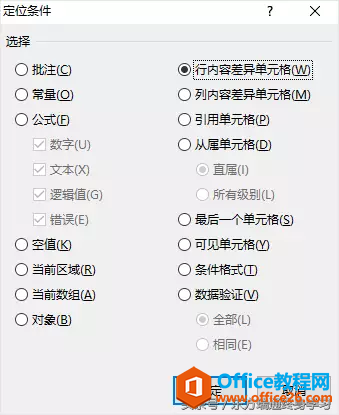
今天给大家推荐介绍的是第二列中的“行内容差异单元格”功能,看了下的案例,让您感觉真的很好用,这功能快要“逆”天了,老板要求按不同部门分类,在不同部门间添加空行,千万不要手动去添加哟,快来使用定位功能三步搞定它。
1.错行复制部门列
首先对“部门”列排序,将相同部门集中分类,在相邻列添加空列,复制“部门”列中的单元格区域,选择“D2”单元格向下错开一行粘贴,实现效果如图。
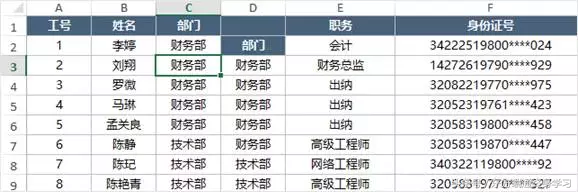
2.定位行内容差异单元格
从“C3:D4单元格开始,选择到最下行,使用CTRL+SHIFT+向下箭头,执行【开始】选项卡中-【查找和选择】按钮,选择“定位条件”命令,(快捷键CTRL+G),在打开的窗口中选择“定位条件”,打开“定位”窗口,选择“行内容差异单元格”选项,即可将表格中同一行内容不相同的单元格选中,如果是上万行的大数据表格,效率比人工查找效率不知提升多少倍,想想都小激动。
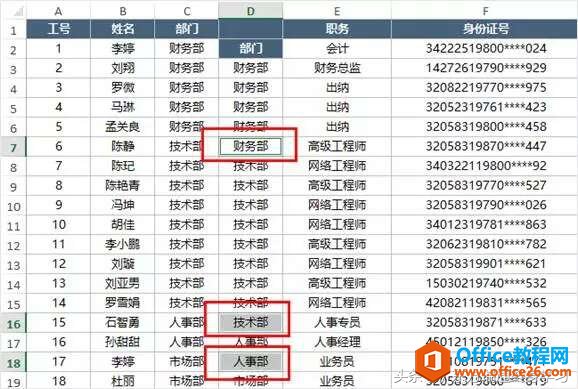
3.添加空行,删除辅助列
在选择单元格处添加新的空行,执行【开始】选项卡-【插入】按钮,在打开的下拉列表中选择“插入工作行”命令,(快捷键CTRL+SHIFT++),最终实现按部门加空行的效果。
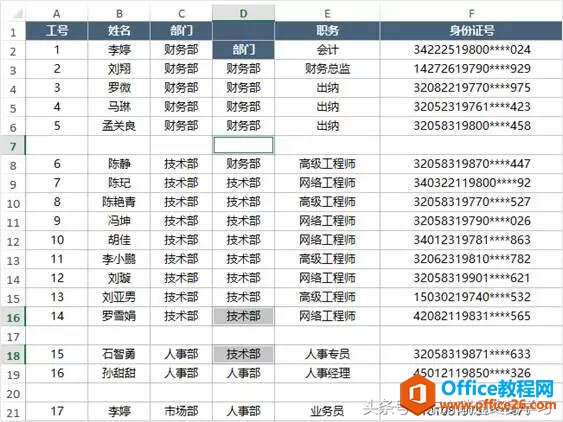
看了定位功能的应用,是不是感觉很实用呢,如果您想了解“定位”的其他功能,可以在下方留言,告诉我们。
标签: excel定位功能
相关文章

多表格数据汇总可以使用透视表,使用函数,今天office教程网分享一个通过合并计算完成多表格数据汇总方法,合并计算分为两种情况,一种情况是:多个表格类别一致数据不同,另一种情况......
2021-11-25 138 excel合并计算 excel多表格数据汇总求和

Excel图表在工作中常用主要有簇状柱形图、堆积柱形图、百分比堆积柱形图等、条形图、折线图、饼图、气泡图、雷达图等,以及多种类型图表的混合使用。不同的图表具有不同的特点,也具有......
2021-11-25 406 excel图表类型

垂直区域|水平区域|混合区域|不连接区域|填充Excel区域|移动Excel区域|拷贝EXCEL区域Excel区域是由多个单元格组成的集合。本文将会从下面的5个知识点来介绍如何使用excel区域。区域......
2021-11-25 465 Excel区域知识

Excel文件选项卡|Excel快速访问工具栏|ExcelRibbon功能区|Excel视图切换|excel行列|Excel状态栏|Excel帮助文档本节将对Excel的工作窗口中的不同组件做简要的介绍。下面逐一介绍每个窗口组件......
2021-11-25 265 Excel工作窗口

隐藏或最小化Ribbon功能区|新建excelRibbon选项卡和组|重命名Ribbon选项卡|添加Excel命令到新建组|重置excelRibbon功能区|设置Excel快速访问工具栏ExcelRibbon功能是微软Excel里最重要的功能组......
2021-11-25 328 Ribbon功能区 Ribbon功能组件